Appearance
K线图
K线图就是指将各种股票每日、每周、每月的开盘价、收盘价、最高价、最低价等涨跌变化状况,用图形的方式表现出来。
K线最上方的一条细线称为上影线,中间的一条粗线为实体,下面的一条细线为下影线。当收盘价高于开盘价,也就是股价走势呈上升趋势时,我们称这种情况下的K线为阳线,中部的实体以空白或红色表示。这时,上影线的长度表示最高价和收盘价之间的价差,实体的长短代表收盘价与开盘价之间的价差,下影线的长度则代表开盘价和最低价之间的差距。
优势: K 线图既可以展现数据的变化趋势,同时可以观察数据的波动情形。
缺点: K 线图绘制方法十分繁复,是众多走势图中最难制作的一种,阴线与阳线的变化繁多。
关键数据点
- 开盘价(Open):指股票在交易日开始时的价格。
- 收盘价(Close):指股票在交易日结束时的价格。
- 最高价(High):指交易日中股票价格的最高值。
- 最低价(Low):指交易日中股票价格的最低值。
设置项
数据设置
| 设置项 | 说明 |
|---|---|
| 数据源 | 选择K线图数据来源 |
| 名称字段 | 选择数据源返回的字段,该字段用于K线图标签的名称显示,通常结合悬浮显示菜单进行显示。 |
| 横轴字段 | 选择数据源菜单返回的字段,将其设置为K线图的横坐标轴,可在横轴菜单中修改坐标轴配置 |
| 纵轴字段 | 选择数据源菜单返回的字段,将其设置为K线图的纵坐标轴,可在纵轴菜单中修改坐标轴配置,需按顺序配置开盘价、收盘价、最高价、最低价 |
图表设置
| 设置项 | 说明 |
|---|---|
| X坐标轴 | 选择K线图所在的横轴,可在横轴菜单中添加多个X轴线 |
| Y坐标轴 | 选择K线图所在的纵轴,可在纵轴菜单中添加多个Y轴线 |
| 颜色分配类型 | 配置K线图的颜色效果,选项:按照图表分配调色盘中的颜色、按照数据项分配的调色盘中的颜色多个图表聚合时可选择按图表分配,单一图表可选择按数据项分配,具体色值可在 样式菜单调色盘中调整。 |
| 布局方式 | 配置盒子在图表中的展示方式 选项: 空、水平排布各个box、竖直排布各个box |
| 柱条的宽度 | 设置K线柱条的默认宽度参数 |
| 柱条的最大宽度 | 设置K线柱条的自适应变化最大宽度 |
| 柱条的最小宽度 | 设置K线柱条的自适应变化最小宽度 |
标签设置
| 设置项 | 说明 |
|---|---|
| 显示标签 | 开启或关闭K线柱条上的标签显示 |
| 显示内容表达式 | 可自定义编辑表达式语法,实现复杂场景内容显示,显示优先级低于【显示内容】 |
| 显示内容 | 可编辑标签显示内容,不支持除提示内容外的复杂表达式语法,显示优先级高于【显示内容表达式】 |
| 位置 | 可以选择标签在K线柱条的显示位置 |
| 距离图形的距离 | 设置标签距离K线柱条的距离 |
| 标签旋转 | 设置标签旋转的角度 |
| 文字偏移X | 设置标签距离X轴的距离 |
| 文字偏移Y | 设置标签距离Y轴的距离 |
| 颜色 | 设置标签文本的颜色 |
| 背景色 | 设置标签文本的背景色,需结合文字样式中行高、内边距、宽度、高度等参数一起使用方可生效 |
| 文字样式 | 设置标签文本为斜体或正常模式 |
| 字体粗细 | 设置标签字体粗细,选项:默认、粗体、非常粗、细 |
| 字体 | 设置标签字体样式,选项:sans-serif、serif、monospace、Arial、Courier NEW |
| 字号 | 设置标签字号大小,字号不小于12,不得超过100 |
| 水平对齐 | 设置标签文字的水平对齐方式,包括自动、居左、居中、居右四种方式 |
| 垂直对齐 | 设置标签文字的垂直对齐方式,包括自动、顶部、居中、底部四种方式 |
| 行高 | 设置标签文本的行高高度,当文字超出宽度处理选择了换行选项后可生效 |
| 内边距 | 设置标签文本在背景框内的距离长度 |
| 宽度 | 设置标签文本的最大显示宽度,一般需结合超出宽度处理做换行等配置 |
| 高度 | 设置标签文本的显示高度,仅影响文本背景高度,不影响文字本身显示 |
| 超出宽度处理 | 标签超出最大宽度后的处理方式,包括换行和截断省略显示两种,设置为无后则最大宽度不生效 |
| 描边宽度 | 设置标签背景图的描边宽度,需设置描边颜色后方可生效 |
| 描边颜色 | 设置标签背景的描边颜色色值 |
| 描边圆角 | 设置标签背景的描边圆角度数 |
| 阴影颜色 | 设置标签背景的阴影颜色,需设置标签背景色以及阴影大小后生效 |
| 阴影大小 | 设置标签背景的阴影大小 |
| 阴影水平偏移 | 设置标签背景阴影在水平方向的偏移距离 |
| 阴影垂直偏移 | 设置标签背景阴影在垂直方向的偏移距离 |
柱条样式
| 设置项 | 说明 |
|---|---|
| 颜色 | 设置柱条的颜色效果 |
| 边框颜色 | 设置柱条边框的颜色效果 |
| 描边类型 | 配置柱条的描边类型 选项: 实线、虚线、点划线 |
| 描边宽度 | 设置柱条的描边宽度 |
| 描边颜色 | 设置柱条的描边颜色 |
| 描边圆角 | 设置柱条的描边圆角角度 |
| 阴影颜色 | 设置柱条的阴影颜色色值 |
| 阴影 | 设置柱条的阴影面积大小 |
| 阴影水平偏移 | 设置柱条的阴影在水平方向的偏移量 |
| 阴影垂直偏移 | 设置柱条的阴影在垂直方向的偏移量 |
| 透明度 | 设置柱条的透明度,透明度取值在0到1之间 |
标签布局
| 设置项 | 说明 |
|---|---|
| 隐藏重叠的标签 | 开启后会将内容重叠在一起的标签进行隐藏 |
| 重叠式偏移方向 | 当标签重叠在一起时可选择标签位移的方向,可选择水平或垂直位移两种方式 |
高亮设置
| 设置项 | 说明 |
|---|---|
| 禁用高亮 | 禁用高亮后,鼠标移至标签位置后不再对标签进行高亮显示 |
| 高亮时行为 | 设置高亮显示的交互样式 |
| 淡出的范围 | 设置高亮时交互界面淡出的选择范围,提供淡出坐标系、淡出图表或全局淡出三种方式 |
事件
| 设置项 | 说明 |
|---|---|
| 不可点击 | 开启后该图表内所有标签数据无法进行点击,关闭后可设置对应的数据点击交互事件 |
| 点击后调用自动化 | 可通过选择对应的自动化实现相关数据标签单击交互事件,如点击后打开对应的数据表单详情或者打开其他网页链接等 |
| 双击后调用自动化 | 功能与点击调用相同,交互由单击触发改为双击触发,可同时设置点击、双击事件 |
使用示例
我们模拟一个K线图的配置,需要先准备一个数据表,具体数据结构如下:
| 字段名称 | 字段类型 |
|---|---|
| 开盘价 | 小数 |
| 收盘价 | 小数 |
| 最高价 | 小数 |
| 最低价 | 小数 |
| 时间 | 字符串或日期 |
配置示例
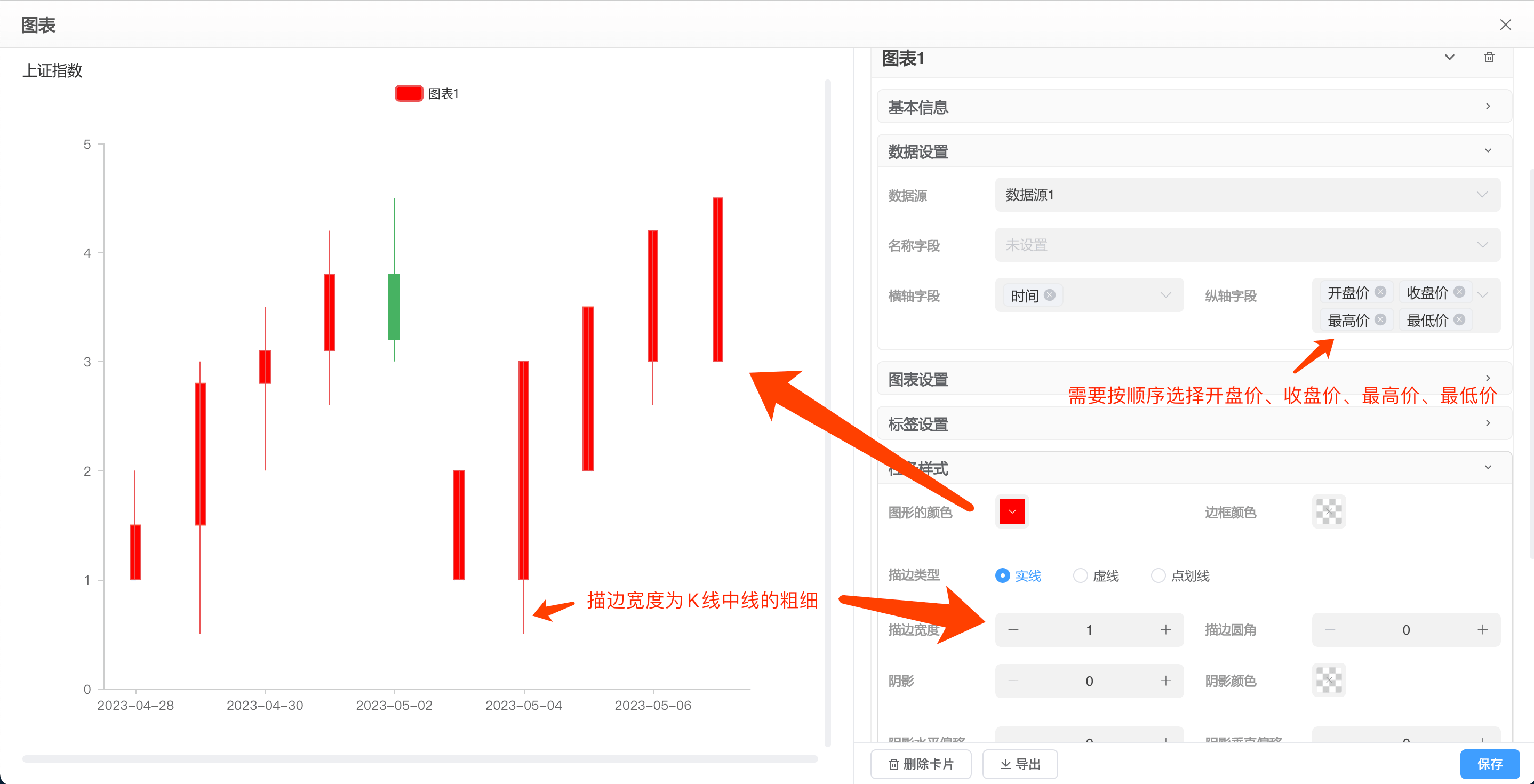 注意:纵轴字段必须按顺序配置
注意:纵轴字段必须按顺序配置开盘价、收盘价、最高价、最低价否则将无法正常显示

